Cómo exportar rápidamente un chat de WhatsApp en Android
Almacena conversaciones completas de tus contactos.
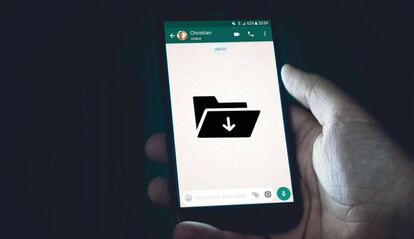
Lo normal es que un porcentaje muy alto de los grupos y chats que tenemos en WhatsApp nos den prácticamente igual y si los perdemos, tampoco es que vayamos a recordarlos pasados los años. Así que por eso, la app de mensajería cuenta con algunas funciones específicas para almacenar ciertas conversaciones que, por la razón que sea, van adquiriendo más relevancia con el paso del tiempo.
El backup, que es el que todos utilizamos a diario con las copias de seguridad, lo almacena todo para poder restaurarlo en caso de que perdamos el móvil y tengamos que recuperar la cuenta en otro. Mientras que el salvado selectivo busca que quede constancia a través de un archivo de texto de todo lo que escribimos. Pero, ¿sabes cómo hacerlo en Android?
Método distinto a iPhone
La semana pasada os recordamos cómo hacer este mismo proceso con un móvil iOS ya que, para sorpresa general, no es igual que en Android. No sabemos muy bien las causas de que eso sea así, pero seguramente un diseño inicial lastrado por esos botones en la parte inferior del OS de Google llevó a que ambas apps no se parecieran en nada. Y tras muchos años de acostumbrar a sus usuarios a un layout concreto, modificarlo sería peligroso.
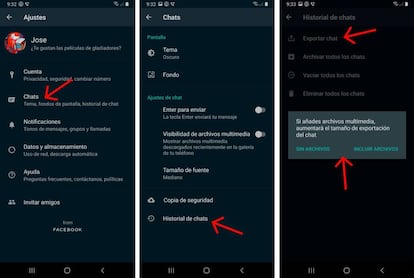
El caso es que si queréis exportar un chat individual o de grupo, lo que tenéis que hacer es ir hasta "Ajustes" de WhatsApp y a continuación elegir la opción de "Chats". Una vez dentro toca quedarse con la última función, que es la de "Historial de chats" para, después, elegir la de "Exportar chat". Tras esos simples pasos, nos aparecerá un listado de todas las conversaciones seleccionables, así que pulsamos en las que queramos guardar.
A continuación nos pedirá si queremos exportar solo el texto o también todos los archivos y documentos que se hayan enviado. Esto será importante decidirlo porque el peso del archivo resultante será muy distinto, así como la forma de compartirlo. No es lo mismo obtener un ZIP de apenas 500Kb, que otro de 1,5GB, ya que el primero podremos enviarlo rápidamente desde cualquier aplicación de mensajería o correo electrónico, y el segundo va a necesitar de una nube o de una trasferencia directa a través de apps como Files de Google, Wifi Direct, etc.
Eso sí, esa exportación solo contendrá los mensajes y contenidos hasta la fecha misma de guardado. Todo lo que se actualice a partir de ese momento, no estará disponible.

